类型: 系统工具
版本: v1.10.6.2
大小: 6.6 M
更新: 2024-03-28
MD5: 947A53E78BF809C3622A78E06BE06980
包名: com.zerotier.one
语言:中文
权限:查看详情
隐私:查看隐私
zerotier是一款方便文件进行传输的软件,可掌控多台的电脑设备在软件中进行快速的连接,即使出差在外,也能方便用户获取文件,通过绑定的方式进行文件传输,对于设备的品牌不会有任何的要求,多个设备之间的建立都非常的安全,资料不会遭到泄漏,汉化的中文版使用更方便解读软件功能,又能快速适用软件的各项功能。
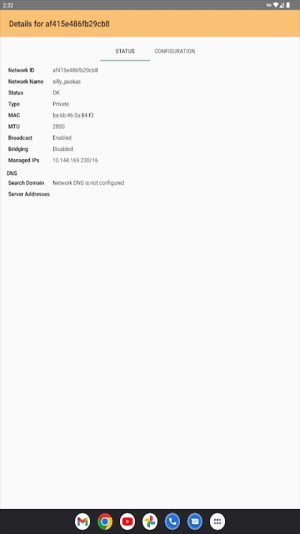
*可通过转发复制的形式,也能通过上传的形式得到文件。
*即使出差在外,也不必担心自己所带的资料不够齐全。
*有着超快的响应速度,不会出现黑屏以及闪退的现象。
*访问家中的电脑,办公的电脑都是可以实现的。
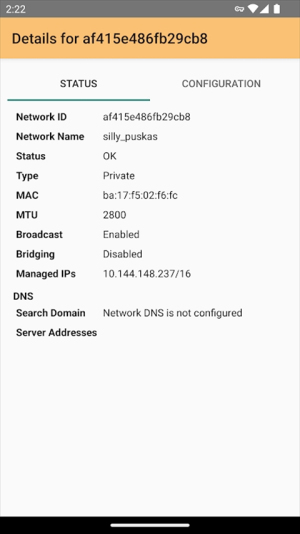
*随时都可进行文件的开启,也能进行文件的编辑。
*得到虚拟的专用网络,将设备连接一个安全的网络圈。
*无论是图片文件或者是文档文件,都能进行快速传送。
*让企业员工更好地管理文件,不必担心文件的获取问题。
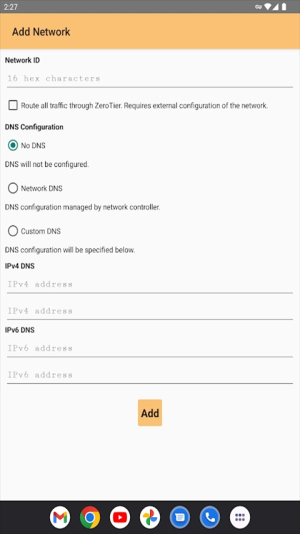
(一)首先到ZeroTier官网,注册账号。
ZeroTier免费版可以添加100台设备,一般对于我们来说是完全够用的了~当然他也有基础版、专业版以及企业版~
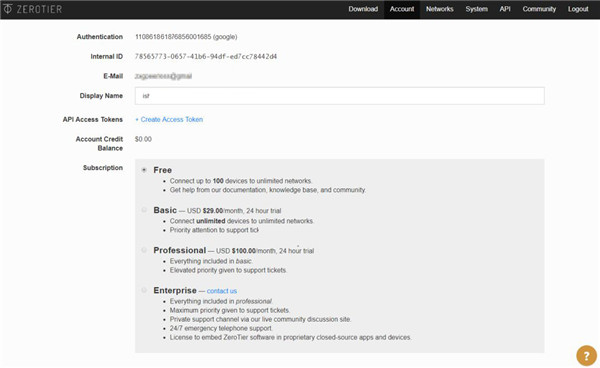
(二)创建Network。获取Network ID
切换至Network,创建一个局域网,会自动获取一个独一无二的Network ID。所有设备都将通过这个ID加入网络
点击你所创建的网络名称进入setting 设置,将网络设置为私有,IPv4 Auto-Assign勾选IP段,比如192.168.193.*
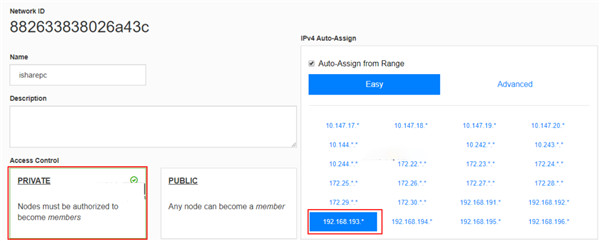
(三)添加设备
切换至Download页面,下载安装ZeroTier one客户端(控制端电脑和被控端电脑都需要安装)。
右键选择Join Network,输入上面的Network ID,加入网络即可
成功添加后,回到Network设置页面,刷新页面,此时可以设备列表里可以看到已经添加的设备。
选中已添加的设备,设置中勾选Allow Ethernet Bridging,这样就会为设备分配一个IP地址,IP地址记录下来。
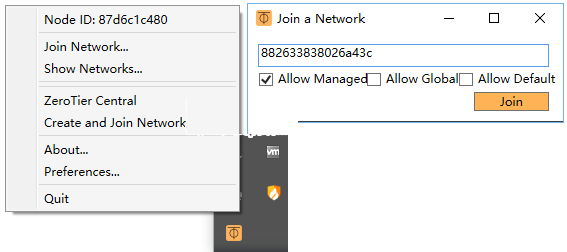
(四)开启远程
至此ZeroTier的设置已全部结束,下面只需为需要远程的电脑开启“允许远程”即可,默认情况下,Windows是关闭远程连接的。
右击电脑属性,开启允许远程即可。
如果你要远程已添加的任一个设备,只需Win+R输入MSTSC调出Windows自带的远程桌面,输入设备对应的IP地址以及电脑用户名和登录密码即可连接。
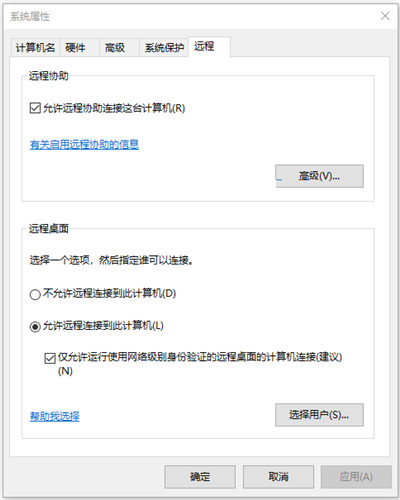
利用手机可与电脑连接,避免了线路连接的繁琐,可通过软件快速使用,能通过虚拟的鼠标进行触控,锁定文件内容进行快速的传送。